Πώς να προσκαλέσετε άτομα στον διακομιστή Discord σας

Μάθετε πώς να στέλνετε προσκλήσεις στον διακομιστή Discord σας και πώς να αναπτύξετε την διαδικτυακή σας κοινότητα.
Τα Windows εξαρτώνται από εσάς για να κάνετε ρυθμίσεις που προσαρμόζουν τη συμπεριφορά τους στον υπολογιστή σας. Αυτά είναι καλά νέα για εσάς, επειδή η δυνατότητα προσαρμογής των Windows σάς δίνει μεγάλη ευελιξία στον τρόπο αλληλεπίδρασης με αυτά.
Ένας τρόπος για να προσαρμόσετε τα Windows ώστε να εργάζονται με φυσικές προκλήσεις είναι να εργαστείτε με τη δυνατότητα Αναγνώρισης ομιλίας, η οποία σας επιτρέπει να εισάγετε δεδομένα σε ένα έγγραφο χρησιμοποιώντας ομιλία και όχι πληκτρολόγιο ή ποντίκι.
Εάν αντιμετωπίζετε προκλήσεις επιδεξιότητας από μια πάθηση όπως η αρθρίτιδα, ίσως προτιμήσετε να εκφωνείτε εντολές, χρησιμοποιώντας μια τεχνολογία που ονομάζεται αναγνώριση ομιλίας, αντί να τις πληκτρολογείτε. Συνδέστε ένα επιτραπέζιο μικρόφωνο ή ακουστικό στον υπολογιστή σας, πληκτρολογήστε "Αναγνώριση ομιλίας" στο πεδίο αναζήτησης της Cortana και, στη συνέχεια, πατήστε Enter.
Εμφανίζεται το μήνυμα Welcome to Speech Recognition (δείτε την παρακάτω εικόνα ). κάντε κλικ στο Επόμενο για να συνεχίσετε. ( Σημείωση: Εάν έχετε χρησιμοποιήσει την Αναγνώριση ομιλίας στο παρελθόν, αυτό το μήνυμα δεν θα εμφανιστεί. Αυτά τα βήματα αφορούν τη ρύθμιση για πρώτη φορά).
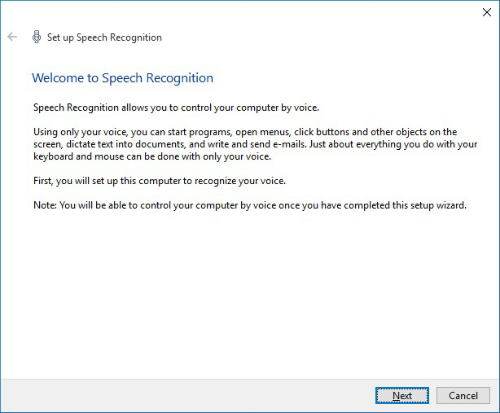
Στο παράθυρο που προκύπτει (εμφανίζεται στο παρακάτω σχήμα ), επιλέξτε τον τύπο μικροφώνου που χρησιμοποιείτε και, στη συνέχεια, κάντε κλικ στο Επόμενο. Η επόμενη οθόνη σας λέει πώς να τοποθετήσετε και να χρησιμοποιήσετε το μικρόφωνο για βέλτιστα αποτελέσματα. Κάντε κλικ στο Επόμενο.
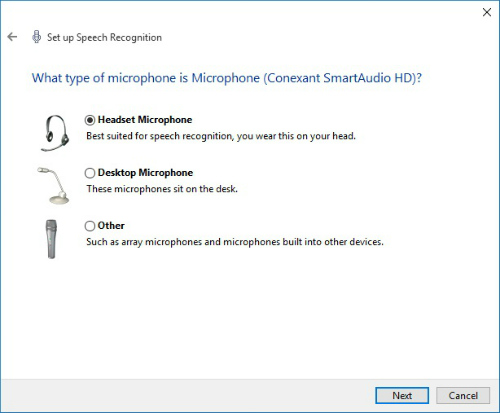
Στο επόμενο παράθυρο (δείτε την παρακάτω εικόνα ), διαβάστε το δείγμα πρότασης δυνατά. Όταν τελειώσετε, κάντε κλικ στο Επόμενο. Εμφανίζεται ένα παράθυρο διαλόγου που σας ενημερώνει ότι το μικρόφωνό σας έχει πλέον ρυθμιστεί. Κάντε κλικ στο Επόμενο.
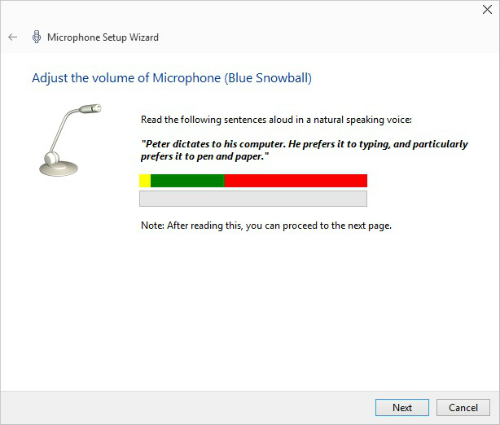
Κατά τη διαδικασία ρύθμισης της Αναγνώρισης ομιλίας, σας δίνεται η επιλογή να εκτυπώσετε εντολές που χρησιμοποιούνται συνήθως. Είναι καλή ιδέα να το κάνετε αυτό, καθώς οι εντολές ομιλίας δεν είναι πάντα δεύτερης φύσης!
Ένα πλαίσιο διαλόγου επιβεβαιώνει ότι το μικρόφωνό σας έχει ρυθμιστεί. Κάντε κλικ στο Επόμενο. Στο παράθυρο διαλόγου που προκύπτει, επιλέξτε εάν θα ενεργοποιήσετε ή θα απενεργοποιήσετε τον έλεγχο εγγράφων, όπου τα Windows εξετάζουν τα έγγραφα και τα email σας για να τα βοηθήσουν να αναγνωρίσουν τα μοτίβα ομιλίας σας. Κάντε κλικ στο Επόμενο.
Στο παράθυρο διαλόγου που προκύπτει, επιλέξτε είτε τη λειτουργία μη αυτόματης ενεργοποίησης, όπου μπορείτε να χρησιμοποιήσετε ποντίκι, στυλό ή πληκτρολόγιο για να ενεργοποιήσετε τη λειτουργία ή φωνητική ενεργοποίηση, η οποία είναι χρήσιμη εάν αντιμετωπίζετε δυσκολία χειρισμού συσκευών λόγω αρθρίτιδας ή τραυματισμού στο χέρι. Κάντε κλικ στο Επόμενο.
Στην οθόνη που προκύπτει, εάν θέλετε να προβάλετε και/ή να εκτυπώσετε μια λίστα εντολών αναγνώρισης ομιλίας, κάντε κλικ στο κουμπί Προβολή φύλλου αναφοράς και διαβάστε ή εκτυπώστε τις πληροφορίες αναφοράς και, στη συνέχεια, κάντε κλικ στο κουμπί Κλείσιμο για να κλείσετε αυτό το παράθυρο. Κάντε κλικ στο Επόμενο για να προχωρήσετε.
Στο παράθυρο διαλόγου που προκύπτει, είτε αφήστε το προεπιλεγμένο πλαίσιο ελέγχου Εκτέλεση αναγνώρισης ομιλίας κατά την εκκίνηση για αυτόματη ενεργοποίηση της αναγνώρισης ομιλίας κατά την εκκίνηση του υπολογιστή σας ή αποεπιλέξτε αυτήν τη ρύθμιση και ενεργοποιήστε την Αναγνώριση ομιλίας με μη αυτόματο τρόπο κάθε φορά που τη χρειάζεστε. Κάντε κλικ στο Επόμενο.
Το τελικό πλαίσιο διαλόγου σάς ενημερώνει ότι μπορείτε πλέον να ελέγχετε τον υπολογιστή φωνητικά και σας προσφέρει ένα κουμπί Εκμάθησης Εκμάθησης για να σας βοηθήσει να εξασκήσετε τις φωνητικές εντολές. Κάντε κλικ σε αυτό το κουμπί και ακολουθήστε τις οδηγίες για να μετακινηθείτε σε αυτό ή κάντε κλικ στο Παράλειψη εκμάθησης για να παραλείψετε το σεμινάριο και να αποχωρήσετε από τη ρύθμιση Αναγνώρισης ομιλίας.
Όταν αποχωρείτε από τη ρύθμιση Αναγνώρισης ομιλίας, εμφανίζεται ο πίνακας ελέγχου Αναγνώρισης ομιλίας (δείτε την προηγούμενη εικόνα). Πείτε, "Έναρξη ακρόασης" για να ενεργοποιήσετε τη δυνατότητα εάν χρησιμοποιήσατε φωνητική ενεργοποίηση ή κάντε κλικ στο Μικρόφωνο στον πίνακα ελέγχου Αναγνώρισης ομιλίας εάν επιλέξατε τη μη αυτόματη ενεργοποίηση. Τώρα μπορείτε να αρχίσετε να χρησιμοποιείτε προφορικές εντολές για να εργαστείτε με τον υπολογιστή σας.
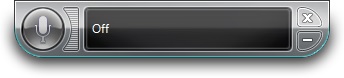
Για να διακόψετε την Αναγνώριση ομιλίας, πείτε "Διακοπή ακρόασης" ή κάντε κλικ στο κουμπί Μικρόφωνο στον πίνακα ελέγχου Αναγνώρισης ομιλίας. Για να ξεκινήσετε ξανά τη λειτουργία Αναγνώρισης ομιλίας, κάντε κλικ στο κουμπί Μικρόφωνο στον πίνακα ελέγχου Αναγνώριση ομιλίας.
Μάθετε πώς να στέλνετε προσκλήσεις στον διακομιστή Discord σας και πώς να αναπτύξετε την διαδικτυακή σας κοινότητα.
Μάθετε πώς να μετακινείστε αποτελεσματικά σε ένα φύλλο εργασίας του Microsoft Excel χρησιμοποιώντας τον δρομέα κελιού. Αυτός ο οδηγός περιλαμβάνει συντομεύσεις και χρήσιμες πληροφορίες για τη βελτιστοποίηση της εργασίας σας στο Excel.
Μάθετε πώς να μορφοποιείτε κείμενο στα μηνύματά σας στο Discord. Ακολουθήστε τις οδηγίες μας για έντονη γραφή, πλάγια γράμματα, διαγραφή και υπογράμμιση.
Μάθετε πώς να συνδέεστε με φίλους στο Discord και να παρέχετε ειδικά προνόμια σε αυτούς, όπως ανοιχτά μηνύματα και πρόσβαση σε κοινούς διακομιστές.
Ανακαλύψτε τα εργαλεία του μενού QuarkXPress Utilities για τον ορθογραφικό έλεγχο και άλλες λειτουργίες. Ιδανικό για επαγγελματίες του design και γραφίστες.
Ανακαλύψτε πώς να χρησιμοποιήσετε την αυτόματη συμπλήρωση κελιών στο OpenOffice Calc, μια δωρεάν εναλλακτική λύση στο Microsoft Office.
Ανακαλύψτε πώς να ρυθμίσετε το διάκενο παραγράφων στο Microsoft Word με τις ρυθμίσεις διάστιχου, για να επιτύχετε τέλεια μορφοποίηση στα έγγραφά σας.
Το clip art είναι προσχεδιασμένο γενικό έργο τέχνης και η Microsoft παρέχει δωρεάν πολλά αρχεία clip art με τα προϊόντα του Office. Μπορείτε να εισαγάγετε clip art στη διάταξη διαφανειών του PowerPoint. Ο ευκολότερος τρόπος εισαγωγής clip art είναι χρησιμοποιώντας ένα από τα σύμβολα κράτησης θέσης σε μια διάταξη διαφάνειας: Εμφάνιση μιας διαφάνειας που περιέχει ένα Clip Art […]
Το χρώμα πλήρωσης — που ονομάζεται επίσης σκίαση — είναι το χρώμα ή το μοτίβο που γεμίζει το φόντο ενός ή περισσότερων κελιών φύλλου εργασίας του Excel. Η εφαρμογή σκίασης μπορεί να βοηθήσει τα μάτια του αναγνώστη να ακολουθήσουν πληροφορίες σε μια σελίδα και μπορεί να προσθέσει χρώμα και οπτικό ενδιαφέρον σε ένα φύλλο εργασίας. Σε ορισμένους τύπους υπολογιστικών φύλλων, όπως ένα μητρώο βιβλιαρίου επιταγών, […]
Στο πιο απλό επίπεδο, ο κύριος σκοπός του ACT! είναι να χρησιμεύσει ως χώρος αποθήκευσης όλων των επαφών με τις οποίες αλληλεπιδράτε σε καθημερινή βάση. Μπορείτε να προσθέσετε και να επεξεργαστείτε όλες τις επαφές σας από το παράθυρο "Λεπτομέρειες επαφών" επειδή περιέχει όλες τις πληροφορίες που σχετίζονται με μια συγκεκριμένη εγγραφή και […]





